Hoewel de QR code al in 1994 ontwikkeld werd, heeft het even geduurd voor hij doorbrak. Oorspronkelijk was de code bedoeld om auto-onderdelen te kunnen traceren maar inmiddels zie je QR-codes overal opduiken. Dat is niet voor niets. Met een QR-code kun je eenvoudig een verbinding leggen tussen de fysieke wereld en het internet. En dankzij de opkomst van de smartphone heeft bijna iedereen het gereedschap dat nodig is om de codes te scannen. Omdat ook het maken van codes toegankelijk is (en gratis bovendien), kan je zelf direct met de codes aan de slag. We laten je graag zien hoe je QR-codes kan gebruiken bij het maken van creatieve uitnodigingen voor een feest.
Een QR code maken; website
Er zijn verschillende websites waarop je QR codes kan maken. Het verschil onderling is niet heel groot. Bij sommige websites is een account nodig om codes te kunnen opslaan, bij andere sites krijg je extra mogelijkheden als je je aanmeldt. In de voorbeelden hebben we gebruik gemaakt van http://goqr.me/ en https://www.the-qrcode-generator.com/ Op beide sites is het maken van codes gratis en mogelijk zonder account. Verder is het belangrijk dat je de code kunt opslaan, liefst in een handig bestandsformaat en ook dat is bij deze sites mogelijk.
Kies een QR code
Een QR code is in wezen een blokjescode (vergelijkbaar met een streepjescode) die je met een QR code-lezer kunt decoderen. Een QR code kan verschillende soorten informatie bevatten. Ga je een code maken, dan moet je meestal vooraf bedenken welke informatie je erin wilt opslaan.
Mogelijkheden zijn; tekst, een url, contactinformatie (een vcard), een telefoonnummer, een sms, een kaartlocatie, een agenda-afspraak, een e-mailbericht of een wifi-wachtwoord. Het kan zijn dat de website waarop je de QR code gaat aanmaken niet alle mogelijkheden aanbiedt.
Afhankelijk van het informatie-type dat je gekozen hebt, krijg je een of meer invulvelden te zien. Kies je voor tekst-informatie, dan is er een invoerveld, kies je voor een Vcard, dan zijn het er zomaar veertien. In alle gevallen is de hoeveelheid informatie die je kunt plaatsen beperkt en wordt de code ingewikkelder (meer blokjes) als je meer informatie toevoegd. Een eenvoudige code is gemakkelijker te scannen en heeft minder ruimte nodig en dat is op een uitnodiging wel zo handig.
Een code op je uitnodiging
Bij Fotokaarten kan je zowel op de voor, als achterkant van je kaarten extra foto’s plaatsten. In stap 3 en stap 4 vindt je de knop om de extra foto te plaatsen. Bewaar de QR-code die je maakt als een .png of .jpg (alle sites waarop je codes kan maken, bieden deze mogelijkheid) en kies behoorlijke afmetingen: 400 x 400 pixels, liefst groter. Wil je de code zelf nog bewerken, dan kun je kiezen voor .eps of .svg. Deze bestandsformaten kun je in bijvoorbeeld Illustrator openen en bewerken.
Een uitnodiging met een URL-code
Waarschijnlijk de meest gebruikte toepassing van QR codes in drukwerk is de URL. Scan de code met je telefoon en je opent direct de website. Een handige toepassing van deze QR code op een uitnodiging is een code die verwijst naar een cadeaulijstje. Door er een code van de maken hoef je het -soms ingewikkelde- adres niet meer op je kaart te zetten.


Een uitnodiging met een URL-code (2)
De mogelijkheden van een QR-code die verwijst naar een webadres zijn natuurlijk even gevarieerd als de websites waar je naar verwijst. In het voorbeeld hieronder verwijst de code naar een filmpje op Youtube waarin de basisstappen van de Tango uitgelegd worden.

Een uitnodiging met een locatie-code
Op iedere uitnodiging staat de plaats waar het feestje gevierd wordt. Bij een locatie die iedereen kent (je huisadres bijvoorbeeld) kun je natuurlijk volstaan met eenvoudige adresgegevens maar bij sommige plaatsen is een kaartje erg handig. De invoer van je locatie voor een QR code is niet op iedere website even handig. Soms moet je in de weer met lengte, en breedtegraden die toch niet iedereen paraat heeft maar op http://qrickit.com/qrickit_apps/qrickit_qrcode_creator_geo.php
kun je kiezen hoe je een adres invoert en is het mogelijk om een gewoon huisadres in te voeren met postcode en plaats of een plaats te prikken op de kaart. Dat laatste is natuurlijk erg handig als je locatie geen duidelijk adres heeft zoals op het voorbeeld hieronder.

Een uitnodiging met een tekst-code
Kies je voor een QR-code met ruimte voor tekst dan kun je ongeveer 300 karakters kwijt. Omdat de spaties, komma’s en punten meetellen kom je op zo’n 50 woorden. Meer kan wel maar dan wordt de code erg complex en wordt het zeker voor oudere scanners moeilijk de code te lezen. In het voorbeeld hieronder is de tekst van het refrein van een lied in de code opgenomen.


Meer mogelijkheden
QR codes zijn meestal zwart-wit zodat het contrast optimaal is. Noodzakelijk is dat niet. Zolang je rekening houdt met het contrast, kun je de kleuren aanpassen. Let erop dat de kleur die je de zwarte blokjes geeft donkerder blijft dan de kleur die je de witte blokjes geeft. Op http://www.qrhacker.com/ worden de grenzen van de code nog wat verder opgerekt: een foto als achtergrond, afgeronde hoekjes aan de blokjes waaruit de code wordt opgebouwd en zelfgekozen kleuren zijn hier mogelijk. Je kan zelfs een logo toevoegen.
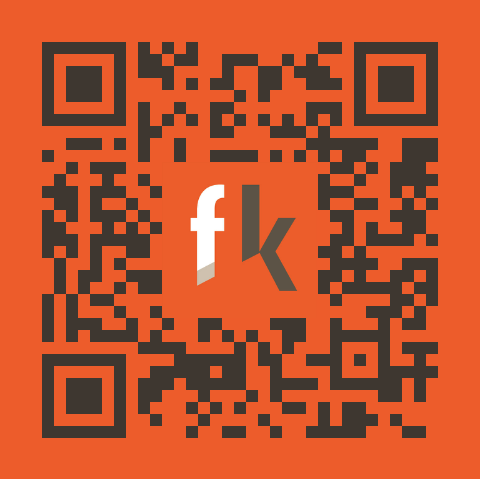
De website geeft zelf aan hoe complex de code door de toevoegingen wordt. Voor qrhacker is een gratis account nodig en de opslag-opties zijn beperkt.
Samenvattend
Met QR-codes kan je gemakkelijk een koppeling maken tussen een gedrukte kaart en internet en daarmee zijn ze heel erg handig om extra informatie aan je uitnodiging toe te voegen. Omdat je allerlei soorten informatie in de code kan opnemen, is je creatieve vrijheid groot. De voorbeelden in dit artikel geven je een idee van de mogelijkheden maar we hopen dat het vooral een aanzet is om zelf aan de gang te gaan met QR-codes.
Genoemde websites
https://www.the-qrcode-generator.com/
http://qrickit.com/qrickit_apps/qrickit_qrcode_creator_geo.php


